Хотя это правда, что Photoshop может делать больше, чем GIMP, правда в том, что GIMP более чем достаточно для большинства людей, которые не являются профессиональными художниками, дизайнерами или фотографами.
Если вы не уверены, какой из них лучше для вас, посмотрите наше сравнение двух
,
Тем не менее, одна вещь, которую я люблю в GIMP — это то, что он предоставляет вам гораздо больше свободы и гибкости, чем Photoshop, по крайней мере, когда речь идет о сочетаниях клавиш. На самом деле, если вы предпочитаете ярлыки в Photoshop, вы можете настроить GIMP так, чтобы они были похожи на Photoshop!
Все, что вам нужно сделать, это запустить GIMP и открыть редактор сочетаний клавиш, который вы можете сделать, перейдя в Правка> Сочетания клавиш.
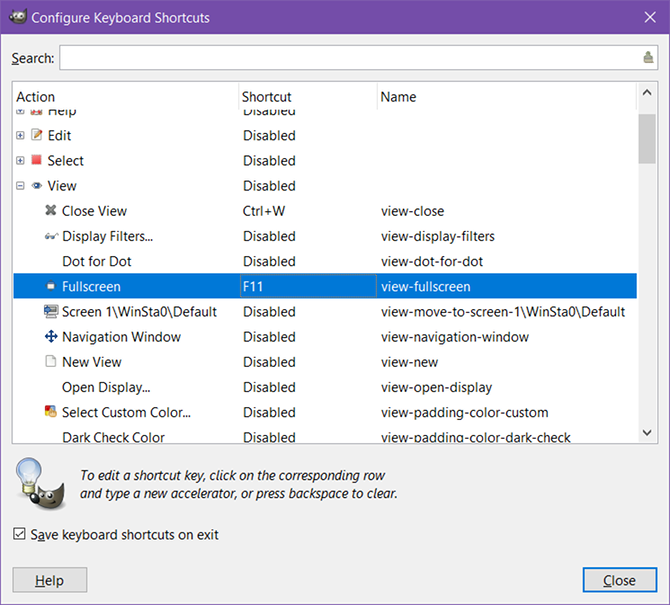
Способ 1
Одним из способов использования редактора является просмотр всех подразделов (например, «Файл», «Конфигурация», «Контекст» и т. Д.) И изменение ярлыков по мере их появления. Если что-то помечено как инвалид, это просто означает, что у него нет ассоциированного сочетания клавиш.
И вы, вероятно, удивитесь, сколько действий доступно. У GIMP есть сотни несвязанных действий, к которым вы можете добавить ярлыки, если хотите.
Способ 2
Другой способ использования редактора — через окно поиска. Когда вы используете GIMP, вы столкнетесь с действиями, которые не имеют собственных сочетаний клавиш, такими как Изображение> Масштабировать изображение действие (которое я часто использую, чтобы изменить размеры изображений для подобных сообщений). Допустим, вы хотели добавить сочетание клавиш для этого действия.
В редакторе сочетаний клавиш просто найдите «Масштабировать изображение», чтобы отфильтровать действия до того, которое вам нужно. Нажмите на него, и ярлык изменится на «Новый ускоритель…», после чего вы можете нажать любую комбинацию клавиш, которую вы хотите. (Я лично использую Ctrl + Shift + I.) Если вы хотите отменить, просто нажмите на него еще раз.
И это об этом.
Какие действия GIMP вы используете чаще всего и какое сочетание клавиш вы используете для этого? Знаете какие-нибудь изящные советы или хитрости GIMP, которыми вы хотели бы поделиться? Дайте нам знать в комментариях ниже!





